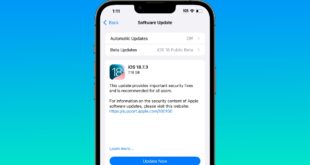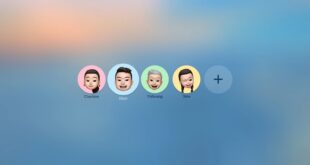Ketika Anda memiliki iPhone baru, salah satu tugas yang paling penting adalah memindahkan data dari iPhone lama Anda ke perangkat yang baru. Data yang perlu dipindahkan bisa berupa kontak, pesan teks, foto, video, catatan, aplikasi, dan banyak lagi. Tantangan ini bisa jadi sedikit menakutkan, terutama jika Anda belum pernah melakukannya sebelumnya. Namun, jangan khawatir, dalam artikel ini, kami akan memberikan panduan langkah demi langkah tentang cara memindahkan data dari iPhone lama ke baru dengan mudah dan aman.
Ketika Anda memiliki iPhone baru, salah satu tugas yang paling penting adalah memindahkan data dari iPhone lama Anda ke perangkat yang baru. Data yang perlu dipindahkan bisa berupa kontak, pesan teks, foto, video, catatan, aplikasi, dan banyak lagi. Tantangan ini bisa jadi sedikit menakutkan, terutama jika Anda belum pernah melakukannya sebelumnya. Namun, jangan khawatir, dalam artikel ini, kami akan memberikan panduan langkah demi langkah tentang cara memindahkan data dari iPhone lama ke baru dengan mudah dan aman.
Daftar Isi
1. Backup Data iPhone Lama Anda
Langkah pertama sebelum memindahkan data adalah melakukan backup iPhone lama Anda. Anda dapat memilih untuk melakukan backup menggunakan iCloud atau komputer.
a. Backup Menggunakan iCloud:
- Pastikan iPhone Anda terhubung dengan Wi-Fi.
- Buka “Pengaturan” dan ketuk nama Anda di bagian atas.
- Pilih “iCloud” dan pastikan tombol “Cadangan iCloud” aktif.
- Ketuk “Buat Cadangan Sekarang” untuk memulai proses backup.
b. Backup Menggunakan Komputer:
- Pastikan Anda memiliki versi terbaru dari iTunes atau Finder (untuk macOS Catalina atau lebih baru) di komputer Anda.
- Sambungkan iPhone lama Anda ke komputer melalui kabel USB.
- Buka iTunes atau Finder, lalu pilih iPhone Anda.
- Di tab “Ringkasan”, pilih “Buat Cadangan Sekarang” di bagian “Cadangan”.
2. Aktifkan iPhone Baru
Setelah Anda melakukan backup, saatnya mengaktifkan iPhone baru Anda.
- Hidupkan iPhone baru dengan menekan tombol daya.
- Pilih bahasa dan negara Anda.
- Ketuk “Atur secara manual” dan sambungkan iPhone baru ke jaringan Wi-Fi yang sama dengan iPhone lama Anda.
3. Proses Pengaturan Awal
Setelah iPhone baru Anda terhubung ke Wi-Fi, langkah-langkah berikut akan membantu Anda menyelesaikan proses pengaturan awal:
- Pilih negara atau wilayah Anda.
- Pilih jaringan Wi-Fi yang sama dengan iPhone lama Anda.
- Pindai kode QR atau masukkan kode jika ada, atau pilih untuk mengatur “Secara Manual”.
- Masukkan kata sandi Wi-Fi jika diminta.
- Pilih cara untuk mengatur iPhone baru, yakni dengan mengatur sebagai “iPhone Baru”, atau mengembalikan dari cadangan iCloud atau iTunes.
4. Memindahkan Data dari Cadangan iCloud
Jika Anda memilih untuk mengatur iPhone baru dengan cadangan iCloud, berikut adalah langkah-langkahnya:
- Masuk ke akun Apple ID Anda (Apple ID yang sama dengan cadangan iCloud).
- Pilih cadangan iCloud yang ingin Anda gunakan.
- Tunggu hingga proses pemulihan selesai.
5. Memindahkan Data dari Cadangan iTunes (untuk macOS Catalina atau lebih baru)
Jika Anda memilih untuk mengatur iPhone baru dengan cadangan iTunes, ikuti langkah-langkah ini:
- Sambungkan iPhone baru ke komputer yang berisi cadangan iTunes menggunakan kabel USB.
- Buka iTunes atau Finder (untuk macOS Catalina atau lebih baru).
- Pilih iPhone baru Anda.
- Di tab “Ringkasan”, pilih “Kembalikan Cadangan” dan pilih cadangan yang ingin Anda gunakan.
6. Memindahkan Data secara Manual
Jika Anda memilih untuk mengatur iPhone baru sebagai “iPhone Baru”, Anda dapat memindahkan data secara manual. Berikut adalah beberapa langkah untuk memindahkan data tertentu:
- Kontak: Untuk memindahkan kontak, pastikan Anda telah menyinkronkan kontak iPhone lama dengan akun email (seperti Gmail atau iCloud). Pada iPhone baru, masuk ke pengaturan “Kontak” dan aktifkan opsi yang sesuai (misalnya, untuk Gmail, aktifkan “Kontak” di dalam pengaturan Gmail).
- Foto dan Video: Anda dapat menggunakan fitur “Transfer Data” yang ada pada iPhone baru untuk mentransfer foto dan video dari iPhone lama melalui Wi-Fi. Ikuti panduan yang muncul pada layar iPhone baru Anda.
- Aplikasi: Unduh kembali aplikasi yang Anda butuhkan dari App Store. Jika Anda memiliki berlangganan atau pembelian di App Store, pastikan Anda menggunakan akun yang sama untuk mengaksesnya kembali.
- Pesan: Jika Anda menggunakan layanan pesan iCloud di iPhone lama, Anda dapat mengaktifkannya di iPhone baru untuk memindahkan riwayat pesan.
- Catatan: Pastikan Anda telah menyinkronkan catatan dengan akun email atau iCloud. Di iPhone baru, aktifkan fitur “Catatan” untuk akun yang sesuai.
7. Verifikasi dan Sinkronisasi
Setelah selesai memindahkan data, pastikan untuk memeriksa apakah semuanya berjalan dengan lancar. Verifikasi kontak, foto, pesan, aplikasi, dan data lainnya untuk memastikan semuanya ada di tempatnya dan berfungsi dengan baik. Selain itu, pastikan perangkat Anda telah melakukan sinkronisasi dengan akun iCloud atau layanan email yang Anda gunakan.
Kesimpulan
Memindahkan data dari iPhone lama ke baru mungkin terlihat rumit pada awalnya, tetapi dengan langkah-langkah yang tepat, ini bisa menjadi proses yang mudah dan aman. Pilihan backup menggunakan iCloud atau komputer memungkinkan Anda untuk dengan cepat memulihkan data ke iPhone baru Anda. Jika Anda lebih suka memulai dengan perangkat yang segar, memindahkan data secara manual dan mengunduh aplikasi kembali juga merupakan alternatif yang efisien.
Ingatlah untuk selalu melakukan backup secara rutin agar data Anda tetap aman dan terhindar dari kehilangan data yang tidak terduga. Dengan demikian, Anda dapat menikmati pengalaman baru dengan iPhone baru Anda tanpa kehilangan data berharga dari perangkat lama. Selamat mencoba!
 Apple Technos Berita Apple Terbaru, Rumor & Update Resmi
Apple Technos Berita Apple Terbaru, Rumor & Update Resmi